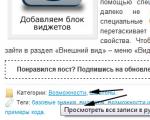Πώς να προσθέσετε μουσική στο Odnoklassniki από τον υπολογιστή, το τηλέφωνο, την κατάσταση και το μήνυμά σας. Πώς να κατεβάσετε μουσική από το Odnoklassniki: οι καλύτεροι τρόποι Πώς να κατεβάσετε μουσική από το Odnoklassniki στο τηλέφωνό σας - περιγραφή
Πολλοί χρήστες κινητών συσκευών προτιμούν να ακούν κομμάτια ήχου απευθείας στα κοινωνικά δίκτυα. Τι να κάνετε όμως εάν το Διαδίκτυο δεν είναι πάντα διαθέσιμο; Η απάντηση είναι απλή - κατεβάστε αρχεία στο τηλέφωνό σας. Σε αυτό το άρθρο θα εξετάσουμε τρόπους λήψης τραγουδιών από την Odnoklassniki.
Υπάρχουν δύο κύριοι τρόποι για να κατεβάσετε μουσική από την Odnoklassniki στο τηλέφωνό σας.
Το πρώτο είναι να κατεβάσετε πρώτα αρχεία στον υπολογιστή σας και στη συνέχεια να τα μεταφέρετε στη μνήμη της κινητής συσκευής σας. Είναι κατάλληλο για εκείνους τους ανθρώπους που, στις περισσότερες περιπτώσεις, χρησιμοποιούν ένα κοινωνικό δίκτυο μέσω υπολογιστή. Για λήψη, χρησιμοποιήστε ένα ειδικό πρόγραμμα ή επέκταση προγράμματος περιήγησης. Διαβάστε περισσότερα σχετικά με τον τρόπο λήψης μουσικής από το Odnoklassniki στον υπολογιστή σας σε αυτό το άρθρο:
Ο δεύτερος τρόπος είναι η χρήση ειδικών εφαρμογών για λειτουργικά συστήματα κινητής τηλεφωνίας. Αυτό θα ήταν προτιμότερο, αλλά τον τελευταίο καιρό πολλές εφαρμογές αντιμετωπίζουν προβλήματα. Μην απελπίζεστε όμως, υπάρχουν ακόμα μέθοδοι άμεσης λήψης και θα τις δούμε αναλυτικά.
Πώς να κατεβάσετε μουσική από το Odnoklassniki στο τηλέφωνό σας χρησιμοποιώντας έναν υπολογιστή
Είναι πολύ εύκολο να μεταφέρετε αρχεία που έχετε κατεβάσει από την Odnoklassniki στο smartphone σας. Για να γίνει αυτό, χρειαζόμαστε ένα καλώδιο USB, το ένα άκρο του οποίου εισάγεται στο τηλέφωνο και το άλλο στον υπολογιστή. Το λογισμικό, στις περισσότερες περιπτώσεις, εντοπίζει αυτόματα τη συσκευή και ανοίγει έναν φάκελο με τα περιεχόμενά της στην Εξερεύνηση των Windows. Εάν δεν συμβεί αυτόματο άνοιγμα, μεταβείτε στο "My Computer", κατεβείτε και βρείτε τη συνδεδεμένη συσκευή.
Βρείτε τον επιθυμητό φάκελο στη μνήμη του τηλεφώνου σας ή δημιουργήστε έναν νέο, για παράδειγμα, που ονομάζεται "Music". Στη συνέχεια, επιλέξτε τα απαραίτητα τραγούδια στον υπολογιστή σας, αντιγράψτε τα και επικολλήστε τα στο φάκελο του τηλεφώνου. Μόλις αντιγραφούν οι πληροφορίες, μπορείτε να αποσυνδέσετε το καλώδιο και να απολαύσετε τα τραγούδια.

Μπορείτε επίσης να μεταφέρετε μουσική στο τηλέφωνό σας χρησιμοποιώντας μια συσκευή ανάγνωσης καρτών. Μια υποδοχή για τη σύνδεσή του είναι διαθέσιμη στους περισσότερους φορητούς υπολογιστές. Θα χρειαστεί να αφαιρέσετε την κάρτα μνήμης, να την τοποθετήσετε στη συσκευή ανάγνωσης καρτών και να τη συνδέσετε στον φορητό υπολογιστή σας. Η επακόλουθη σειρά ενεργειών παραμένει η ίδια.

Κατεβάστε μουσική απευθείας στο τηλέφωνό σας
Οι χρήστες του λειτουργικού συστήματος Android θα είναι πιο εύκολο να κατεβάσουν αρχεία ήχου από τους κατόχους της Apple. Δεν θα μπορείτε να μεταφέρετε μουσική από τον υπολογιστή σας στο iOS, καθώς υποστηρίζει μόνο iTunes με άδεια χρήσης. Το μόνο που μένει είναι η λήψη στο iPhone μέσω ειδικών εφαρμογών. Το Android, χάρη στον ανοιχτό κώδικα του, σας επιτρέπει να κάνετε λήψη αρχείων από οποιαδήποτε πηγή.
Ας εξετάσουμε δύο βασικές μεθόδους:
- αποθήκευση με χρήση αρχείων προσωρινής μνήμης.
- εγκατάσταση εφαρμογών.
Αποθήκευση μουσικής στο Android μέσω προσωρινής μνήμης
Αυτό το λειτουργικό σύστημα σάς επιτρέπει να εγκαταστήσετε διαχειριστές αρχείων και να αποκτήσετε πρόσβαση σε κρυφά αρχεία, κάτι που ανοίγει τον δρόμο για αυτήν τη μέθοδο.
Η συσκευή αποθηκεύει τα τραγούδια που ακούγονται μέσω της εφαρμογής σε μια κρυφή μνήμη. Με άλλα λόγια, είναι ήδη στο smartphone, απλά πρέπει να τα βρείτε. Εκτελούμε τις παρακάτω ενέργειες:
Βρίσκουμε την εφαρμογή X-plore στο Play Market. Εγκατάσταση και εκκίνηση.
- Το πρόγραμμα θα εμφανίσει τα αρχεία και τους φακέλους του συστήματος. Βρείτε το φάκελο Android και μετά Δεδομένα.
- Η προσωρινή μνήμη των αρχείων μουσικής βρίσκεται στο φάκελο ru.ok.android.
- Στη συνέχεια, πηγαίνετε σε μετρητά και μουσική.
- Θα ανοίξει μια λίστα με αρχεία τραγουδιών. Τα ονόματα θα γραφτούν με αριθμούς, αλλά όταν εκκινηθεί, η συσκευή αναπαραγωγής θα εμφανίσει το όνομα του συγγραφέα και τον τίτλο του τραγουδιού, εάν υπάρχουν τέτοια δεδομένα μέσα στο αρχείο.
Τώρα έχετε μάθει πώς να βρίσκετε και να αποθηκεύετε τραγούδια που έχετε ακούσει μέσω της προσωρινής μνήμης.
Αποθήκευση μουσικής μέσω εφαρμογών
Πολλοί ρωτούν γιατί η λήψη μέσω διαφόρων εφαρμογών δεν λειτουργεί; Αυτό εξηγείται από το γεγονός ότι οι προγραμματιστές αλλάζουν και βελτιώνουν συνεχώς τον κώδικα της εφαρμογής κοινωνικού δικτύου OK. Αντίστοιχα, πρέπει να γίνουν αλλαγές από όλους τους άλλους προγραμματιστές που προσφέρουν τα βοηθητικά προγράμματα τους για λήψη. Ωστόσο, υπάρχουν πολλά καθολικά προγράμματα. Ας δούμε το καθένα με περισσότερες λεπτομέρειες:

- Μουσική ΟΚ. Σας επιτρέπει να ακούτε μουσική χωρίς να βγείτε από το πρόγραμμα και να το εκτελείτε χωρίς σύνδεση στο Διαδίκτυο.

Οι παραπάνω εφαρμογές κατεβαίνουν δωρεάν και έχουν ανάλογες για την τεχνολογία της Apple. Η αποθήκευση τραγουδιών σε ένα tablet δεν διαφέρει καθόλου, καθώς η συσκευή χρησιμοποιεί το ίδιο λειτουργικό σύστημα.
Σε αυτό το άρθρο θα μάθετε πώς να κατεβάζετε μουσική από την Odnoklassniki σε μια μονάδα flash δωρεάν χρησιμοποιώντας τις λεπτομερείς οδηγίες μας.
Έτσι, έχετε κατεβάσει τα τραγούδια που σας αρέσουν στον υπολογιστή σας. Το κάναμε χρησιμοποιώντας τις οδηγίες μας για το πώς να το κάνουμε. Τώρα πρέπει να αντιγράψετε όλα τα τραγούδια σε μια μονάδα flash για οποιονδήποτε σκοπό.
Τι χρειάζεται για αυτό;
Θα πρέπει να έχετε σε ετοιμότητα:
- υπολογιστής ή φορητός υπολογιστής με υποδοχή USB, στον οποίο, στην πραγματικότητα, αποθηκεύονται όλα τα τραγούδια που έχουν αποθηκευτεί από το κοινωνικό δίκτυο.
- κίνηση με κατάλληλη χωρητικότητα μνήμης.
Αξίζει να σημειωθεί αμέσως ότι αυτή η διαδικασία είναι εντελώς δωρεάν, αφού πραγματοποιείτε όλες τις ενέργειες μόνο μέσα στον σκληρό δίσκο του υπολογιστή σας. Το Διαδίκτυο χρησιμοποιείται μόνο για τη διαδικασία λήψης μουσικής από τον ιστότοπο OK. Επίσης, δεν χρειάζεστε ειδικά προγράμματα - όλα γίνονται μέσω τυπικών εργαλείων του λειτουργικού συστήματος Windows. Στην ιστοσελίδα μας μπορείτε να βρείτε ειδικές.
Πώς να κατεβάσετε μουσική από το Odnoklassniki σε μια μονάδα flash;
Ας δούμε τις ενέργειες βήμα προς βήμα:
- Συνδέστε τη μονάδα flash στον υπολογιστή μέσω της υποδοχής USB. Αν αυτό δεν βρίσκεται στο μπροστινό μέρος της θήκης, τότε σίγουρα θα το βρείτε στο πίσω μέρος.
- ανοίξτε το φάκελο με τα αρχεία στην κάρτα μνήμης. Βεβαιωθείτε ότι έχετε αρκετό ελεύθερο χώρο για να αντιγράψετε τραγούδια. Αυτό μπορεί να γίνει κάνοντας δεξί κλικ στο εικονίδιο ή στο όνομα της κάρτας flash και επιλέγοντας «Ιδιότητες». Υπάρχουν όλα τα δεδομένα σχετικά με την ελεύθερη και χρησιμοποιημένη μνήμη. Στη συνέχεια, συγκρίνετε τα με τον συνολικό αριθμό των τραγουδιών.

- τώρα ανοίξτε το φάκελο με αποθηκευμένες ηχογραφήσεις από το κοινωνικό δίκτυο.
- μπορείτε να επιλέξετε όλα τα απαραίτητα αρχεία ταυτόχρονα. Για να το κάνετε αυτό, κρατήστε πατημένο το πλήκτρο CTRL στο πληκτρολόγιό σας και κάντε αριστερό κλικ στα απαιτούμενα κομμάτια.
- Μπορείτε επίσης να σύρετε κάθε αρχείο ξεχωριστά σε ένα φάκελο από μια μονάδα flash.
- άλλος τρόπος αντιγραφής. Κάντε δεξί κλικ σε ένα τραγούδι για να ανοίξετε το μενού περιβάλλοντος. Στη συνέχεια, κάντε κλικ στο «Υποβολή». Από την παρακάτω λίστα, επιλέξτε το όνομα της κάρτας μνήμης.

Με αυτόν τον τρόπο μπορείτε να κατεβάσετε μουσική δωρεάν από την Odnoklassniki σε μια μονάδα flash. Αυτή η επιλογή λειτουργεί επίσης με άλλα αρχεία, συμπεριλαμβανομένων των εγγραφών βίντεο.
Τι να κάνετε μετά;
Περιμένετε μέχρι να αντιγραφεί όλη η μουσική στην κάρτα μνήμης. Μετά την ολοκλήρωση της διαδικασίας, δεν συνιστάται να το αφαιρέσετε αμέσως από την υποδοχή USB - κινδυνεύετε να χάσετε δεδομένα. Είναι απαραίτητο να πραγματοποιήσετε μια ασφαλή αφαίρεση:
- Για να το κάνετε αυτό, μεταβείτε στο φάκελο "Ο Υπολογιστής μου".
- κάντε δεξί κλικ στο στοιχείο με το όνομα της κάρτας μνήμης.
- στο μενού που ανοίγει, επιλέξτε τη γραμμή "Εξαγωγή".

- Αφού εξαφανιστεί το εικονίδιο από το φάκελο, μπορείτε να αφαιρέσετε με ασφάλεια το μέσο αποθήκευσης από την υποδοχή.
Τώρα ξέρετε πώς να κατεβάζετε σωστά τραγούδια από την Odnoklassniki σε μια μονάδα flash. Μετά την πρώτη φορά, αυτή η διαδικασία δεν θα σας πάρει πολύ χρόνο, ειδικά αν είστε αρκετά εξοικειωμένοι με την εργασία σε έναν προσωπικό υπολογιστή. Αλλά ακόμα και χωρίς βασικές γνώσεις και κατοχή υπολογιστή, μπορείτε να κάνετε λήψη τραγουδιών από την Odnoklassniki σε μια μονάδα flash μόνοι σας χάρη σε αυτές τις οδηγίες.
Εάν χρησιμοποιείτε τη μονάδα δίσκου κάποιου άλλου, τότε συνιστάται να τη σαρώσετε με ένα πρόγραμμα προστασίας από ιούς αφού τη συνδέσετε στον υπολογιστή. Αυτό θα προστατεύσει τη συσκευή σας από πιθανή μόλυνση. Τις περισσότερες φορές, τέτοιες περιπτώσεις συμβαίνουν όταν οι άνθρωποι συνδέουν πολυμέσα από αγνώστους ή από εκείνους που δεν παρακολουθούν καθόλου την κατάσταση της μονάδας flash ή απλά δεν είναι καλά έμπειροι σε αυτήν.
Στην επόμενη ενότητα, διαβάστε έναν οδηγό βήμα προς βήμα σχετικά με τις επεκτάσεις προγράμματος περιήγησης τρίτων.
Πώς να κατεβάσετε μουσική σε μια μονάδα flash
12 ψήφοιΚαλημέρα, αγαπητοί αναγνώστες του ιστολογίου μου. Πριν από λίγο καιρό, όλες οι εφαρμογές που σας επέτρεπαν να κατεβάζετε μουσική στο τηλέφωνό σας από διάφορα κοινωνικά δίκτυα εξαφανίστηκαν από το Google Play. Τι να κάνουμε; Πρέπει πραγματικά να ξεχνάμε τη δωρεάν μουσική για πάντα και να στεναχωριόμαστε, μετρώντας το κόστος του Διαδικτύου για κινητά και την αγορά τραγουδιών;
Μόλις πρόσφατα έγραψα άρθρα για αυτό και γενικά. Σήμερα το βλέμμα μου έπεσε στη μουσική και στο εγχώριο κοινωνικό δίκτυο Odnoklassniki. Υπάρχει ένας τεράστιος αριθμός ανθρώπων που κάθονται εδώ που μπορούν όχι μόνο να περάσουν καλά, αλλά και να εξοικονομήσουν χρήματα στη μουσική.

Από αυτή τη δημοσίευση θα μάθετε όλους τους τρόπους και τις μεθόδους που μπορείτε να χρησιμοποιήσετε για να απαντήσετε στην κύρια ερώτηση του σημερινού άρθρου - πώς να κατεβάσετε μουσική στο τηλέφωνό σας από συμμαθητές.
Θα σας πω για όλες τις μεθόδους που λειτουργούν μέχρι σήμερα. Μπορείτε να κατεβάσετε μουσική στον υπολογιστή ή το τηλέφωνό σας, να εξοικονομήσετε κίνηση και να απολαύσετε τον ήχο ακόμα κι αν το σήμα δεδομένων Internet είναι αδύναμο.
Πώς να επιλέξετε μια μέθοδο λήψης
Υπάρχουν δύο τρόποι για να κατεβάσετε μουσική στο τηλέφωνό σας από την Odnoklassniki.
Το πρώτο είναι κατάλληλο εάν χρησιμοποιείτε κυρίως ένα κοινωνικό δίκτυο από υπολογιστή. Στη συνέχεια, αποθηκεύετε ήρεμα όλα τα απαραίτητα αρχεία σε έναν συγκεκριμένο φάκελο και, στη συνέχεια, μεταφέρετε ό,τι χρειάζεστε στην κινητή συσκευή σας μέσω ενός καλωδίου.
Είναι πολύ βολικό, γιατί ανά πάσα στιγμή, ανεξάρτητα από το τραγούδι που ακούτε, μπορείτε να το αποκτήσετε μόνοι σας. Δεν χρειάζεται να ανοίξετε προγράμματα τρίτων ή οτιδήποτε άλλο για να το κάνετε αυτό. Οπότε προτείνω να το προσέξετε.

Επιπλέον, δεν θα το κρύψω, δεν είναι πλέον δυνατή η λήψη μουσικής στο Android μέσω εφαρμογών. Υπάρχουν πολλά προγράμματα που ισχυρίζονται ότι αυτό δεν συμβαίνει. Ωστόσο, σύμφωνα με την έρευνά μου, όλες οι πρόσθετες λειτουργίες δεν είναι διαθέσιμες αυτήν τη στιγμή.
Εάν αυτές οι πληροφορίες είναι εσφαλμένες και εξακολουθείτε να βρείτε το πρόγραμμα, αφήστε τα σχόλιά σας σε αυτό το άρθρο και σίγουρα θα ενημερώσω τις πληροφορίες. Ωστόσο, αυτή η δημοσίευση δεν πρέπει να διαγραφεί. Στο τέλος, θα μάθετε πολλές χρήσιμες πληροφορίες για εύκολη λήψη.
Ας ξεκινήσουμε;
Πώς να κατεβάσετε μουσική στον υπολογιστή σας και στη συνέχεια να τη μεταφέρετε στο τηλέφωνό σας
Έτσι, η δωρεάν λήψη μουσικής δεν θα μπορούσε να είναι ευκολότερη. Αυτό μπορεί να γίνει από ορισμένα προγράμματα και επεκτάσεις, για τα οποία θα μιλήσω τώρα. Ποιο να χρησιμοποιήσω; Το πρώτο είναι ιδανικό για τα περισσότερα προγράμματα περιήγησης. Η μόνη εξαίρεση είναι ο Chrome, για τον οποίο παρείχα πληροφορίες σχετικά με μια επέκταση που είναι πιο βολική στην περίπτωσή του.
SaveFrom.net
Ένα βολικό πρόγραμμα που ενσωματώνεται σε οποιοδήποτε πρόγραμμα περιήγησης επιλέγετε και σας επιτρέπει να κατεβάζετε βίντεο και μουσική από 40 ιστότοπους: Vkontakte, YouTube, Mail.ru, Vimeo και ούτω καθεξής.
Κατά την προβολή σελίδων σε αυτούς τους ιστότοπους, θα δείτε απλώς ένα πρόσθετο κουμπί, κάνοντας κλικ στο οποίο ξεκινά η λήψη.

Εάν έχετε πρόσβαση στο Διαδίκτυο μέσω του Mozilla Firefox ή του προγράμματος περιήγησης Yandex, προτείνω να χρησιμοποιήσετε το SaveFrom. Εάν χρησιμοποιείτε το Google Chrome, αλλά κατεβάζετε ενεργά μουσική και βίντεο από κάθε είδους πόρους, σας συμβουλεύω να ασχοληθείτε με την εγκατάσταση. Θα παράσχω όλες τις πρόσθετες πληροφορίες που απαιτούνται για αυτό λίγο αργότερα.
Αν και υπάρχει εναλλακτική λύση. Γιατί δεν εγκαθιστάτε απλώς ένα δεύτερο πρόγραμμα περιήγησης; Απλώς αντιγράφετε τη διεύθυνση URL της σελίδας που βρήκατε μέσω του Chrome, την επικολλάτε στο ίδιο Mozilla και απολαμβάνετε την ευκολία λήψης.
Πώς να κατεβάσετε το πρόγραμμα; Πρώτα πρέπει να πάτε στον επίσημο SaveFrom ιστότοποκαι κάντε κλικ στο κουμπί «Λήψη».

Η διαδικασία λήψης ολοκληρώθηκε.

Κάντε διπλό κλικ στο αρχείο που κατεβάσατε και ξεκινήστε το πρόγραμμα.

Σας προτείνω να χρησιμοποιήσετε τις πρόσθετες ρυθμίσεις για να εγκαταστήσετε την επέκταση μόνο σε ένα πρόγραμμα περιήγησης και να μην κάνετε λήψη πρόσθετων στοιχείων δίσκου Yandex, ρυθμίσεις αναζήτησης και πολλά άλλα. Ένα άρθρο σχετικά με αυτό θα εμφανιστεί στο ιστολόγιό μου πολύ σύντομα, γι' αυτό εγγραφείτε στο ενημερωτικό δελτίο.
Αν θέλετε, είναι καλύτερα να μάθετε για όλες αυτές τις ρυθμίσεις και τις δυνατότητες αργότερα. Δεν μου αρέσει όταν κάτι προσφέρεται επίμονα, χωρίς πολλές εξηγήσεις.

Χρειάζεται μόνο να επιλέξετε το πλαίσιο δίπλα στο πρόγραμμα περιήγησης που πρόκειται να χρησιμοποιήσετε. Όλα τα άλλα μπορούν να αφαιρεθούν.


Τώρα η μουσική σας στο Odnoklassniki θα εμφανίζεται μαζί με ένα επιπλέον κουμπί.

Εάν εξακολουθείτε να ενδιαφέρεστε για αυτήν την εφαρμογή και θέλετε να την εγκαταστήσετε στο Google Chrome, μπορείτε να χρησιμοποιήσετε σελίδα βοήθειας στο SaveFromκαι προσπαθήστε να το κάνετε σύμφωνα με τις οδηγίες.

MusicOK
Εάν κάνετε λήψη πολλών από την Odnoklassniki και χρησιμοποιείτε κυρίως το Google Chrome, τότε μπορείτε επίσης να εγκαταστήσετε μια άλλη εξαιρετική επέκταση - το MusicOK.
Κατεβάζει μουσική μόνο από την Odnoklassniki, αλλά είναι δωρεάν, βολικό και εύκολο. Επιπλέον, η εγκατάσταση διαρκεί λιγότερο από δύο λεπτά.
Αναζητήστε το MusicOK στο Google Chrome Extension Store ή ακολουθήστε απευθείας αυτόν τον σύνδεσμο στη σελίδα της εφαρμογής. Ξεκινήστε την εγκατάσταση κάνοντας κλικ στο αντίστοιχο κουμπί στην επάνω δεξιά γωνία.

Συμφωνούμε με την εγκατάσταση της επέκτασης.

Ένα κουμπί όπως αυτό θα εμφανιστεί στο πρόγραμμα περιήγησής σας. Κάνοντας κλικ σε αυτό, μπορείτε να μεταβείτε γρήγορα στη σελίδα σας με μουσική στο Odnoklassniki.

Αυτό είναι όλο. Τώρα μπορείτε εύκολα να κατεβάσετε οποιαδήποτε σύνθεση από τη σελίδα μου.

Τώρα ας δούμε πώς να κατεβάσετε μουσική στο τηλέφωνό σας. Υπάρχουν αρκετοί πολύ βολικοί τρόποι.
Οι καλύτερες λύσεις λήψης
Για να κατεβάσετε μουσική από τον υπολογιστή σας στο τηλέφωνό σας μέσω καλωδίου, πρέπει να τη συνδέσετε στο τηλέφωνό σας και στη θύρα USB του υπολογιστή σας. Στη συνέχεια, ο αυτόματος διαχειριστής θα ξεκινήσει και θα σας ζητήσει να κάνετε "Άνοιγμα φακέλου". Βρείτε "Μουσική" σε αυτό και voila. Ανεβάστε αρχεία εδώ.
Εάν το παράθυρο δεν εμφανίζεται αυτόματα, μεταβείτε στο "Ο Υπολογιστής μου" και ανοίξτε τον φάκελο του τηλεφώνου που μόλις εμφανίστηκε. Μπαίνεις στην κάρτα SD, αυτή ονομάζεται η κάρτα μνήμης από προεπιλογή, αλλά μπορεί να μην υπάρχει εάν δεν την έχει τοποθετήσει στο τηλέφωνο. Στη συνέχεια, ανοίξτε το φάκελο Μουσική ή δημιουργήστε τον.
Εάν χρησιμοποιείτε φορητό υπολογιστή, τα περισσότερα από αυτά έχουν ειδική υποδοχή. Μπορείτε να αφαιρέσετε την κάρτα από το τηλέφωνό σας και να την τοποθετήσετε απευθείας στον υπολογιστή σας χωρίς πρόσθετα καλώδια.
Εάν δεν υπάρχει η αντίστοιχη υποδοχή, τότε μπορείτε να αγοράσετε αυτήν την όμορφη υποδοχή συσκευή ανάγνωσης καρτών . Ένα βολικό πράγμα που θα σας φανεί χρήσιμο περισσότερες από μία φορές. Είτε θέλετε να μεταφέρετε φωτογραφίες από κάμερα, tablet, τηλέφωνο ή οποιαδήποτε συσκευή με μη τυπική κάρτα μνήμης ή προβληματικό καλώδιο - όλα είναι στο χέρι σας.

Απλώς εισάγετε οποιαδήποτε κάρτα μνήμης σε αυτήν και το δεύτερο μέρος σε μια κανονική θύρα USB. Η αφαιρούμενη μονάδα δίσκου εμφανίζεται κάτω από τον Υπολογιστή μου.
Σχετικά με τις εφαρμογές
Υπάρχουν αρκετές εφαρμογές που σας επιτρέπουν να ακούτε μουσική από το τηλέφωνό σας από την Odnoklassniki: "Music for Odnoklassniki", "Music for OK", αλλά, δυστυχώς, καμία από αυτές δεν έχει πραγματικά τη δυνατότητα λήψης τραγουδιών στο τηλέφωνό σας.
Σε ορισμένες δημοσιεύσεις από το Διαδίκτυο, βρήκα πληροφορίες ότι μια κρυφή μνήμη τραγουδιών αποθηκεύεται στη μνήμη της συσκευής και κατά την περαιτέρω αναπαραγωγή δεν χρειάζεται πλέον να τα κατεβάσετε ξανά. Δυστυχώς, όσο κι αν προσπάθησα, δεν λειτούργησε τίποτα στην περίπτωσή μου.
Τώρα ξέρετε για μεθόδους που πραγματικά λειτουργούν. Εάν αυτή η δημοσίευση ήταν χρήσιμη για εσάς και αντιμετωπίσατε τα πάντα, τότε σας συνιστώ να εγγραφείτε στη λίστα αλληλογραφίας του ιστολογίου μου και να μάθετε πιο αξιόπιστες πληροφορίες σχετικά με το τι πραγματικά λειτουργεί στο Διαδίκτυο και.
Στο blog μου μιλάω και δίνω πραγματικά χρήσιμες και πολύτιμες συμβουλές σε αρχάριους. Περισσότερα από 200 άτομα έχουν ήδη εγγραφεί στο ενημερωτικό δελτίο. Ελάτε και εσείς μαζί μας.
Τα λέμε ξανά και καλή επιτυχία στις προσπάθειές σας.
class="eliadunit">
Τα κοινωνικά δίκτυα, συμπεριλαμβανομένου του Odnoklassniki, έχουν γίνει πρόσφατα μια παγκόσμια πηγή πληροφοριών και ποικίλου περιεχομένου. Για παράδειγμα, η μουσική. Αργά ή γρήγορα, πολλοί άνθρωποι αντιμετωπίζουν το ερώτημα πώς να μην χάσουν τα αγαπημένα τους κομμάτια και να τα αποθηκεύσουν στο τηλέφωνό τους. Δεν θα είναι δυνατό να γίνει αυτό "με ένα κλικ", επειδή οι διαχειριστές είναι αντίθετοι με τη λήψη τέτοιου περιεχομένου. Ωστόσο, είναι πολύ πιθανό να κατεβάσετε μουσική από την Odnoklassniki στο τηλέφωνό σας.
Ο ευκολότερος τρόπος για να ξεπεράσετε τα εμπόδια είναι να χρησιμοποιήσετε ειδικά προγράμματα. Το πρόβλημα είναι ότι τέτοια προγράμματα συχνά φέρουν μαζί τους μια σειρά από άλλα, η χρησιμότητα των οποίων είναι αμφισβητήσιμη, αλλά εγκαθίστανται εν αγνοία σας. Πολύ συχνά καταναλώνουν όλους τους πόρους του λειτουργικού συστήματος και αρχίζει να επιβραδύνεται πολύ.
Μια άλλη επιλογή είναι να εγκαταστήσετε πρόσθετα για το πρόγραμμα περιήγησής σας από την επίσημη σελίδα επεκτάσεων για αυτό το πρόγραμμα περιήγησης. Πρώτον, είναι πιο ασφαλές και δεύτερον, εμφανίζεται ένα κουμπί στην περιοχή εργασίας του προγράμματος περιήγησης που σας επιτρέπει να μεταφέρετε τη μουσική που σας αρέσει στο τηλέφωνό σας.
Πολύ πιο εύκολο για τους κατόχους Android. Όλη η μουσική που ακούγεται στο τηλέφωνο από το Διαδίκτυο γίνεται πρώτα λήψη στην προσωρινή μνήμη - έναν από τους φακέλους υπηρεσίας για την αποθήκευση προσωρινών αρχείων. Ωστόσο, αν το εξετάσουμε, δεν θα δούμε κομμάτια ήχου εκεί: τα ονόματα αρχείων αποτελούνται από αριθμούς και αντί για την επέκταση .mp3 το έχουν γραμμένο .0 . Στην πραγματικότητα, αυτά είναι τα ίδια αρχεία που μόλις ακούγατε. Και αν αλλάξετε την επέκτασή τους σε τυπική, μπορούν να αναπαραχθούν από τη συσκευή αναπαραγωγής του smartphone σας με μη αυτόματο τρόπο.
Για να βρείτε αυτήν την προσωρινή αποθήκευση, θα χρειαστείτε έναν διαχειριστή αρχείωνX-plore . Χρησιμοποιήστε το για να ανοίξετε το φάκελοAndroid , και σε αυτό ένα φάκελο δεδομένα . Στη συνέχεια βρίσκουμε τον φάκελοru.ok.android και σε αυτό - κρύπτη , μέσα στο οποίο είναι κρυμμένος ένας φάκελοςμουσική .
Οπότε η πλήρης διαδρομή θα ήταν:
sdcard/Android/data/ru.ok.android/cach/music

Τώρα πρέπει να αντιγράψετε τα αρχεία από το φάκελο μουσική σε αυτό όπου αποθηκεύετε τη μουσική σας. Για παράδειγμα, σε έναν φάκελο που δημιουργήθηκε προηγουμένως στην κάρτα μνήμης Αγαπημένη μουσική . Μετά από αυτό, το μόνο που μένει είναι να αλλάξετε τις επεκτάσεις αρχείων και να τις επιστρέψετε στα συνηθισμένα τους ονόματα. Αφού προσθέσετε αρχεία στη λίστα αναπαραγωγής, βεβαιωθείτε ότι παίζουν.
class="eliadunit">
Εάν είστε κάτοχος φορητών Windows, τότε μπορείτε να κατεβάσετε μουσική από την Odnoklassniki στο τηλέφωνό σας μέσω των πρόσθετων του προγράμματος περιήγησης υπηρεσίας Google Chrome .
Προκαθορίστε έναν νέο φάκελο για τη λήψη αρχείων Internet, που βρίσκεται έτσι ώστε να μην χρειάζεται να τον αναζητάτε συνεχώς. Για να το κάνετε αυτό, ανοίξτε το μενού Ρυθμίσεις . Στο κάτω μέρος αυτής της καρτέλας, κάντε κλικ Εμφάνιση σύνθετων ρυθμίσεων . Στη λίστα που ανοίγει βρίσκουμε Λήψη αρχείων και στο πλαίσιο διαλόγου Τοποθεσία των ληφθέντων αρχείων: καθορίστε το φάκελο, για παράδειγμα, Αγαπημένη μουσική , δημιουργήθηκε σε Τα έγγραφά μου . Τώρα μπορείτε να κατεβάσετε μουσική από Odnoklassniki.

Μεταβείτε στη σελίδα σας στο Odnoklassniki με την ενότητα Μουσική. Κάντε δεξί κλικ στο κενό πεδίο και στο παράθυρο διαλόγου που εμφανίζεται, επιλέξτε Προβολή κωδικού στοιχείου .

Θα πρέπει να εμφανιστεί ένα παράθυρο υπηρεσίας με διαφορετικές καρτέλες.

Επιλέξτε μια καρτέλα Δίκτυο (Καθαρά ), μετά παίξτε το κομμάτι που θέλετε να κατεβάσετε. Η καρτέλα υπηρεσία θα εμφανίσει συνδέσμους προς αρχεία, και μεταξύ αυτών - προς το τραγούδι που αναπαράγεται. Κάντε δεξί κλικ σε αυτόν τον σύνδεσμο και επιλέξτε Άνοιγμα συνδέσμου σε νέα καρτέλα (Άνοιγμα σε νέα καρτέλα ) - το κομμάτι θα μεταφορτωθεί στον υπολογιστή σας στον φάκελο που ορίσατε.

Το μόνο που μένει είναι να αλλάξει το όνομα της ηχογράφησης από «μηχανή-ψηφιακή» στο συνηθισμένο αλφαβητικό.
Τα κοινωνικά δίκτυα κερδίζουν όλο και μεγαλύτερη δημοτικότητα. Όλο και περισσότεροι εγγράφονται στην Odnoklassniki και κατά συνέπεια εμφανίζονται όλο και περισσότερες υπηρεσίες, για παράδειγμα, όπως η ακρόαση μουσικής. Πολλοί χρήστες ακούν μουσική στο Odnoklassniki και θέλουν να τη κατεβάσουν στον υπολογιστή τους. αλλά δεν ξέρουν πώς να το κάνουν. Και αρχίζουν να ψάχνουν στο Διαδίκτυο και να εγκαθιστούν διάφορα προγράμματα για τη λήψη μουσικής, τα οποία συχνά περιέχουν ιούς Trojan που εμποδίζουν την πρόσβαση σε ιστότοπους κοινωνικής δικτύωσης ή κλέβουν κωδικούς πρόσβασης από τις σελίδες σας.
Για να κατεβάσετε μουσική, ανοίξτε το πρόγραμμα περιήγησής μας. Αρχικά, πρέπει να διαμορφώσουμε το φάκελο όπου θα γίνει λήψη της μουσικής. Έχω δημιουργήσει προηγουμένως το φάκελο Μουσική στον υπολογιστή μου στη μονάδα δίσκου E. Μπορείτε να δημιουργήσετε το φάκελο οπουδήποτε στον υπολογιστή σας. Κοιτάμε την επάνω δεξιά γωνία του Chrome, βρίσκουμε το τετράγωνο με ρίγες και κάνουμε κλικ πάνω του.
Ανοίγει ένα παράθυρο διαλόγου όπου πρέπει να επιλέξετε τη γραμμή "Ρυθμίσεις".

Κάνοντας κλικ στις ρυθμίσεις θα μεταφερθείτε στο παράθυρο ρυθμίσεων. Στα αριστερά επιλέξτε "Ρυθμίσεις". Στα δεξιά πηγαίνουμε στο κάτω μέρος, βρίσκουμε τη μπλε γραμμή "Εμφάνιση σύνθετων ρυθμίσεων", κάντε κλικ σε αυτό και κάντε κύλιση προς τα κάτω και βρείτε το "Λήψεις", όπου είναι καταχωρημένος ο φάκελος για τη λήψη του R12. "Τοποθεσία ληφθέντων αρχείων." Κάντε κλικ στο κουμπί "Αλλαγή".

Στο παράθυρο που ανοίγει, βρείτε τον φάκελο που έχετε δημιουργήσει προηγουμένως για λήψη από συμμαθητές, επιλέξτε τον και πατήστε το κουμπί "Ok"

Επιλέχθηκε λοιπόν ο φάκελος για τη λήψη μουσικής, τώρα όλες οι λήψεις από συμμαθητές, και για αυτό το θέμα, όλες οι λήψεις από το πρόγραμμα περιήγησης Chrome θα αποθηκευτούν σε αυτόν τον φάκελο.
 Κλείστε την καρτέλα ρυθμίσεων
Κλείστε την καρτέλα ρυθμίσεων

Πηγαίνουμε στη σελίδα των συμμαθητών μας στην ενότητα μουσική. Κάντε δεξί κλικ στο κενό πεδίο, όπως φαίνεται στην εικόνα, εμφανίζοντας έτσι ένα παράθυρο διαλόγου

Στο παράθυρο που εμφανίζεται, κάντε κλικ στην κάτω γραμμή "Προβολή κωδικού στοιχείου"

Ένα παράθυρο σαν αυτό θα πρέπει να εμφανιστεί στο κάτω μέρος. Όπως φαίνεται στην παρακάτω εικόνα, επιλέξτε την καρτέλα «Δίκτυο».

Για να συμβεί, έτσι

Τώρα επιλέγουμε το τραγούδι που θέλουμε να κατεβάσουμε στον υπολογιστή και κάνουμε κλικ στο εικονίδιο "Αναπαραγωγή" ώστε να αρχίσει να παίζει

Έτσι, το τραγούδι άρχισε να παίζει, τώρα πρέπει να βρείτε έναν σύνδεσμο για αυτό το τραγούδι. Για να το κάνετε αυτό, στη στήλη "Τύπος", κάντε κύλιση και βρείτε την τιμή "audio/mpeg", αυτό είναι το αρχείο μουσικής και, στη συνέχεια, απέναντι από αυτήν την τιμή βρίσκουμε τον σύνδεσμο προς το τραγούδι, γενικά όπως φαίνεται στο σχήμα και δεξιά -κάντε κλικ πάνω του

Στο παράθυρο που ανοίγει, επιλέξτε τη γραμμή "Άνοιγμα συνδέσμου σε νέα καρτέλα", που μεταφράζεται ως R12. ανοίξτε το σύνδεσμο σε νέα καρτέλα. (Τι πραγματικά συμβαίνει αυτή τη στιγμή; Βρήκαμε τον σύνδεσμο για το τραγούδι και το ανοίξαμε σε νέο παράθυρο. Μετά από αυτό το πρόγραμμα περιήγησης θα ξεκινήσει τη λήψη αυτής της μουσικής στο φάκελο που έχουμε ρυθμίσει προηγουμένως)

Αφού κάνετε κλικ, έγινε λήψη του αρχείου μουσικής. Μετά τη λήψη, κοιτάμε στην κάτω αριστερή γωνία του προγράμματος περιήγησης και βλέπουμε ότι το αρχείο έχει γίνει λήψη από συμμαθητές. Μπορείτε απλά να κάνετε κλικ πάνω του με το ποντίκι και να το ανοίξετε. Αλλά πρέπει ακόμα να το μετονομάσουμε.

Για να το κάνετε αυτό, ανοίξτε τον προηγουμένως διαμορφωμένο φάκελο στον υπολογιστή και δείτε το αρχείο μας. Για να το μετονομάσετε, κάντε δεξί κλικ πάνω του και στο παράθυρο που ανοίγει επιλέξτε μετονομασία, ονομάστε το όνομα του τραγουδιού και χαρείτε.

Έτσι είναι εύκολο να κατεβάσετε μουσική δωρεάν.